Varias herramientas están disponibles en JMap para obtener información sobre los elementos del mapa.
![]() Reporte informativo
Reporte informativo
Esta herramienta permite generar un reporte con información sobre los elementos cartográficos. Estos reportes muestran información descriptiva relacionada con los elementos de interés. Los reportes son definidos por el administrador de JMap. Active la herramienta haciendo clic sobre un elemento del mapa. Si se apunta a varios elementos de una o de varias capas, varios reportes estarán disponibles en la misma ventana pero se podrán visualizar de a uno a la vez.
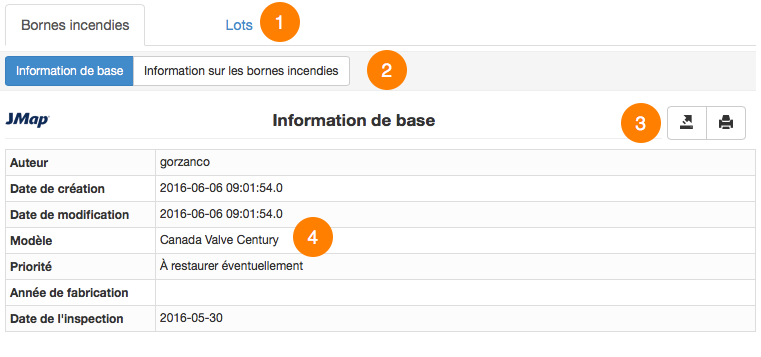
Reporte informativo sobre dos capas
1 |
En la parte superior del reporte se muestran los nombres de las capas para las cuales hay reportes disponibles en el lugar apuntado. |
2 |
Un clic en una capa en particular hace aparecer la lista de los reportes disponibles sobre la misma. El primero de ellos se muestra automáticamente. |
3 |
El contenido del reporte visualizado puede ser exportado a un archivo Excel o imprimido. Reportes más complejos permiten exportar los atributos individuales a un archivo CSV. |
4 |
La información contenida en el reporte es configurada por el Administrador JMap y puede provenir de la capa misma o de otras fuentes de datos que se relacionan con la capa cartográfica. |
![]() Reporte informativo (selección)
Reporte informativo (selección)
Esta herramienta permite generar un reporte informativo sobre el conjunto de elementos que están seleccionados. Seleccione los elementos y genere el reporte presionando el botón de la herramienta.
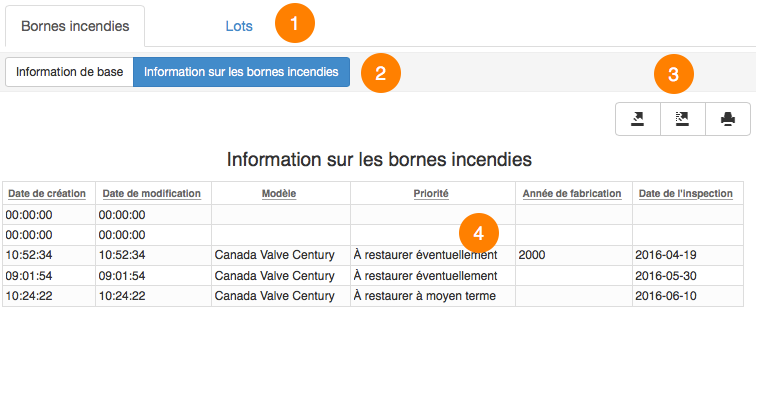
Reporte informativo sobre la selección
1 |
En la parte superior del reporte se muestran los nombres de las capas en las cuales se han seleccionado los elementos. |
2 |
Un clic en una capa específica hace aparecer la lista de los reportes disponibles sobre la capa. El primero de ellos se muestra automáticamente. |
3 |
El contenido del reporte puede ser exportado en columnas individuales a un archivo CSV, entero a un archivo Excel o impreso. |
4 |
La información contenida en el reporte es configurada por el Administrador JMap y puede provenir de la capa misma o de otras fuentes de datos que se relacionan con la capa cartográfica. |
![]() Información geométrica
Información geométrica
Esta herramienta permite obtener información sobre la geometría de los elementos cartográficos. La información varía en función del tipo de geometría del elemento de interés (punto, línea, polígono, etc.) y del numero de elementos seleccionados. Seleccione uno o varios elementos en el mapa y presione el botón de la herramienta.
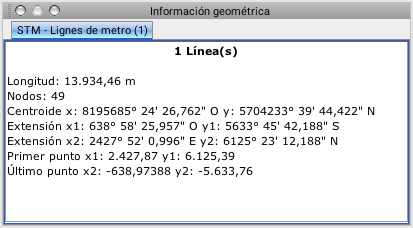
Información geométrica sobre un elemento
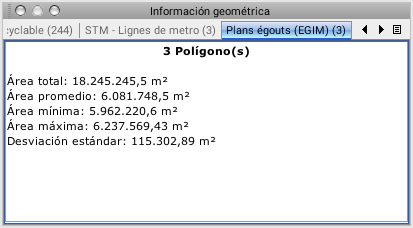
Información geométrica sobre varios elementos
Infoburbujas
Las infoburbujas contienen información sobre los elementos del mapa. Se muestran de manera automática cuando el puntero queda inmóvil sobre los elementos de algunas capas. Las infoburbujas pueden contener valores de atributos, enlaces a páginas web, imágenes, etc. Cuando varios elementos están superpuestos, las infoburbujas muestran la información de todos los elementos agrupándolos por capa.
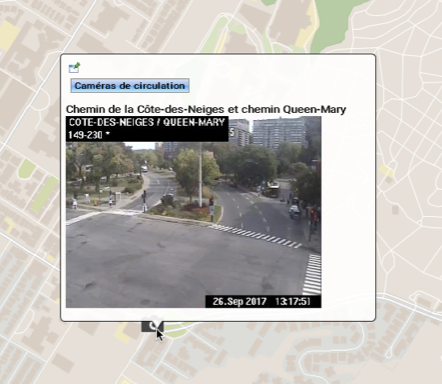
Las infoburbujas pueden mostrar contenido HTML e imágenes
El color de las infoburbujas puede ser parametrizado (ver la sección Configuración de las capas). Puede ser diferente para cada capa de información.
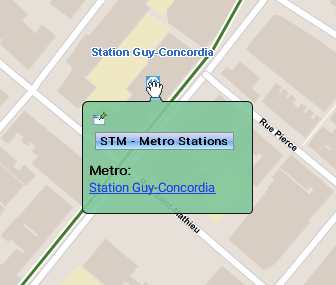
El color de la infoburbuja puede ser parametrizado
Las infoburbujas pueden ser fijadas para volverlas persistentes. Para fijar una infoburbuja haga clic en el icono situado en el rincón superior izquierdo.
Una vez hecho esto, es posible seleccionar y copiar el contenido para pegarlo en otro documento (Word, Excel, etc.) utilizando las teclas Ctrl-C y Ctrl-V respectivamente.
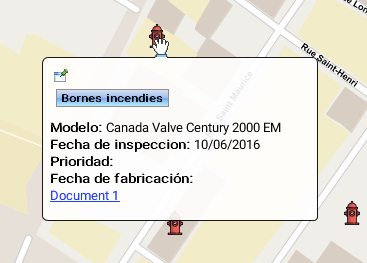
La infoburbuja puede ser persistente
El intervalo en la aparición de las infoburbujas se puede ajustar según las preferencias (ver la sección Parámetros de la aplicación).
Las infoburbujas del mapa se pueden desactivar de manera global, presionando el icono ![]() situado en la parte inferior del mapa.
situado en la parte inferior del mapa.